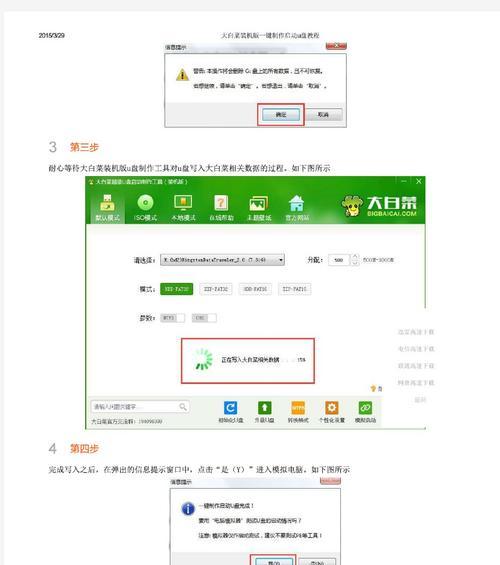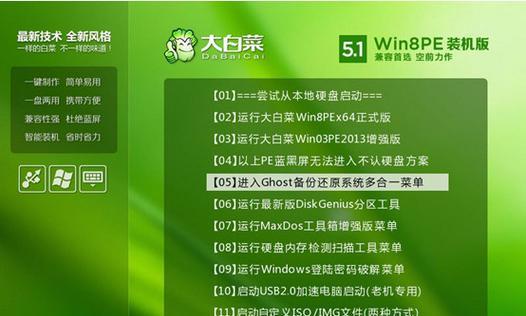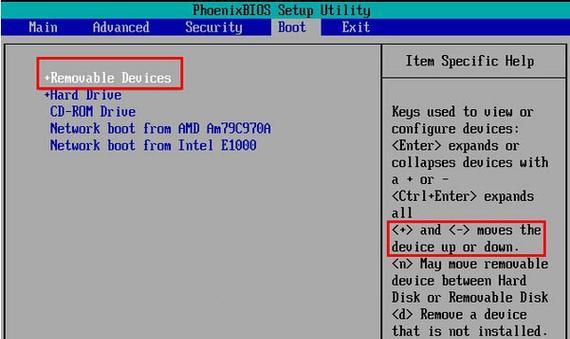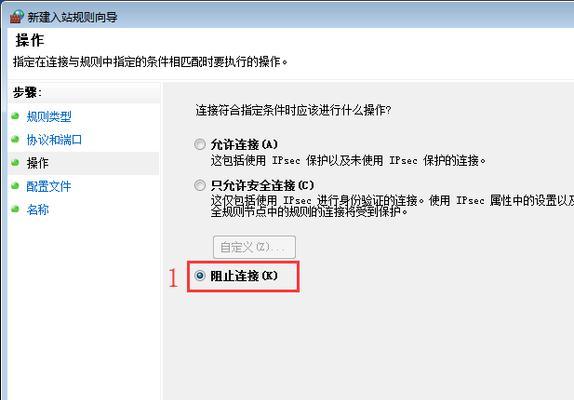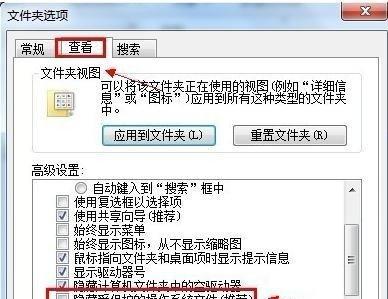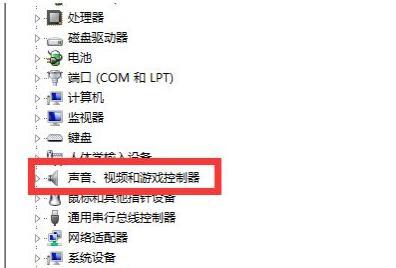随着计算机的普及和技术的不断发展,操作系统的重要性日益凸显。制作一个可靠的系统盘是保障计算机顺利运行的关键。本文将以U盘为工具,向大家介绍制作系统盘的方法和技巧,帮助您在电脑故障或升级时更加轻松、便捷地进行操作。
选择合适的U盘
1.选择具备较大容量的U盘,建议不少于16GB,以确保装载操作系统所需的文件。
2.注意U盘的读写速度,选择较高速的产品能够提高制作系统盘的效率。
备份重要数据
1.在制作系统盘前,务必备份U盘中的所有数据,以免丢失重要文件。
2.将U盘中的数据保存至其他设备或云存储空间,确保数据的安全可靠。
下载并准备系统镜像文件
1.根据自身需求,选择合适的操作系统版本并从官方网站下载系统镜像文件。
2.下载完成后,将系统镜像文件保存到一个易于访问的位置,以便后续使用。
格式化U盘
1.插入U盘后,打开计算机资源管理器,找到U盘的盘符。
2.右键点击盘符,选择“格式化”选项,根据需要选择文件系统和进行快速格式化。
使用制作工具制作系统盘
1.选择一款可信赖的U盘制作工具,如Rufus、UltraISO等,并下载安装。
2.打开制作工具后,选择U盘作为目标设备,并导入先前下载的系统镜像文件。
3.根据工具的操作指引,进行系统盘的制作。
设置计算机启动项
1.重启计算机,在开机过程中按下相应的启动键(通常是F2或Delete键)进入BIOS设置界面。
2.在BIOS设置界面中,找到“启动顺序”或“BootOrder”选项,并将U盘设为首选启动设备。
3.保存设置并退出BIOS,计算机将自动从U盘启动。
安装操作系统
1.计算机从U盘启动后,按照屏幕提示选择语言、时区等设置。
2.进入安装界面后,按照指示进行操作系统的安装,包括选择安装位置、分区和设置账户密码等。
3.完成操作系统的安装后,重新启动计算机,并从硬盘启动。
配置系统设置
1.根据个人需求,对新安装的操作系统进行配置,如联网设置、防火墙开启、更新补丁等。
2.安装常用软件和驱动程序,确保计算机可以正常使用并保持良好的性能。
保存系统盘备用
1.在系统运行稳定且满足需求后,将U盘制作的系统盘进行备份,保存在安全可靠的地方。
2.当出现系统故障或需要重新安装操作系统时,可随时使用该备份进行恢复,节省时间和精力。
及时更新系统和驱动
1.定期检查操作系统和驱动程序的更新,并及时安装最新版本,以提升系统的稳定性和安全性。
2.及时更新还能获得更好的兼容性和性能优化,保证计算机始终处于最佳状态。
通过以上步骤,以U盘制作系统盘将变得轻松愉快。制作一个可靠的系统盘不仅能帮助您解决计算机故障和升级问题,还能提高工作效率和数据安全性。无论是专业人士还是普通用户,都可以通过这种方法轻松操作,享受到更好的计算机体验。